テレワーク、ブログ執筆のためデスク環境改善の一環としてAmazonベーシックのモニターアーム(ディスプレイタイプ)を購入しましたのでそちらのご紹介です。
コスパ最強の人気製品
本製品は口コミで人気が高い、米国エルゴトロン社のOEM商品となるため品質も間違いないようです。価格も現在は\12,817でセール時は\8,000台まで下がるため、\10,000台を切る安さで手に入れることができます。
組み立て
商品自体は段ボールに入ってきました。内容物はこのような形。大きく分けて、説明書、ベース、下部アーム、上部アームに分かれています。

まずは下記画像のベースを机に設置します。設置自体は

設置するベース 
机を挟む形で設置 
設置後
設置は天板を挟む以外にビス止めして設置する方法もあるようです。挟む場合は60mmの厚さまで対応しています。
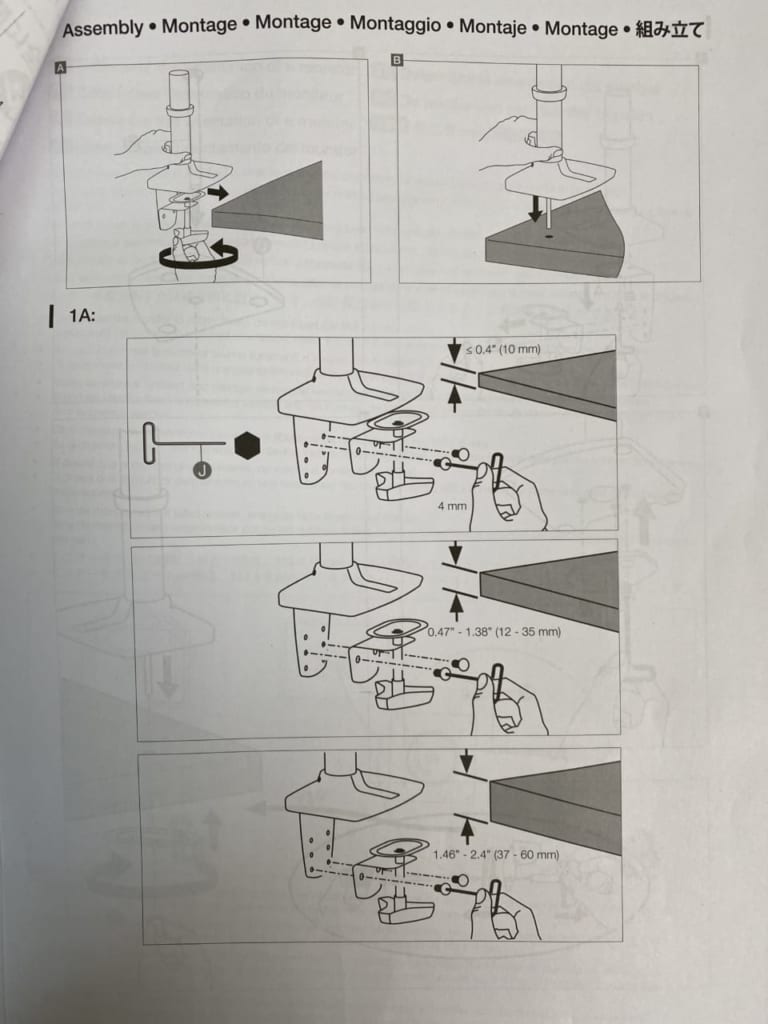
次に下部アームを先ほどのベースへ設置していきます。下部アーム内にケーブルを収納することが可能なので、見た目をスッキリさせられます。

下部アーム 
下のカバーを取り外してケーブル収納可能

収納後 
しっかりと隠せます 
下からはこのような見た目になります
次はモニター背面へ上部アームを設置していきます。


設置はモニターのスタンドの取り外し、背面カバーを外してビス止めするのみです。基本的にはどの製品も統一規格かと思いますが、購入前に利用可能か確認はされたほうが良いかと思います。時々あるのが、背面に設置はできるが上部アームのビス設置パネルがケーブルと干渉してしまい、ポートが一つ利用できなくなってしまうモニターもあるようです。

モニター設置した上部アームを下部アームと接続。モニターが付いた状態ですと重量が結構あるので注意しながら作業を行ってください。著者は成人男性ですが、女性の場合はどなたかにフォローしてもらいながら作業されると良いかと思います。

上部アーム接続後に、稼働部分の固さを調整します。

下記稼働箇所の固さ調整可能です。
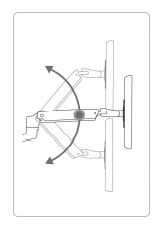
上下テンション 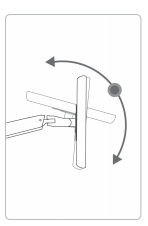
チルト 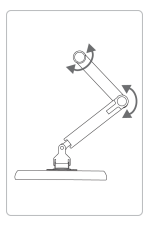
アーム
最後に上部アームへケーブルを結束バンドで固定して完了です。固定する際は結束バンドをがフックに引っ掛けられるような作りになっています。
画像のように2か所で固定が可能です。
以上で組み立て完了です。取り付け後は以下のような形となりました。

気になるところ
今のところ使用感がとても良いため大きな不満点はありません。強いてあげるとするとベースの土台部分が少し大きめで場所を取るので、著者のように奥行があまりないデスクだと少し邪魔に感じるかもしれません。そのため、現在は左端に取り付けて使用しています。こちらのほうがアームが邪魔にならず気に入っています。

良かったところ
場所を確保できる
ディスプレイスタンドが無くなった分、スペースが増えて作業効率があがりました。見た目もスッキリするためとても満足しています。
テンションが上がる
単純ですが、デスク環境が良くなることでテンションがあがり、生産性向上に繋がっていることを実感しています。確実に本製品を購入前と後でデスクに座る頻度が増えました。そのためブログや動画作成など何か副業でチャレンジしているが、いまいち気が乗らない方はこういったところから、高揚できるガジェットを導入するのも一つ手ではないでしょうか。
まとめ
作りもしっかりしており、現状全く問題ありませんのでお勧めできる製品です。ただ、本記事記載時では本家エルゴトロンから出ているアームがセールで安くなっておりましたのでそちらを購入するのも良いかもしれません。マッドブラックで格好良いですし!
また、HPEからもエルゴトロンのOEMが出ており、価格も安いのでこちらを購入するのも手かもしれません。
どれにせよ、モニターアームはテレワーク、副業の生産性を高めたいとお考えの方にはお勧めでいる製品です。本記事が参考になれば幸いです。





コメント